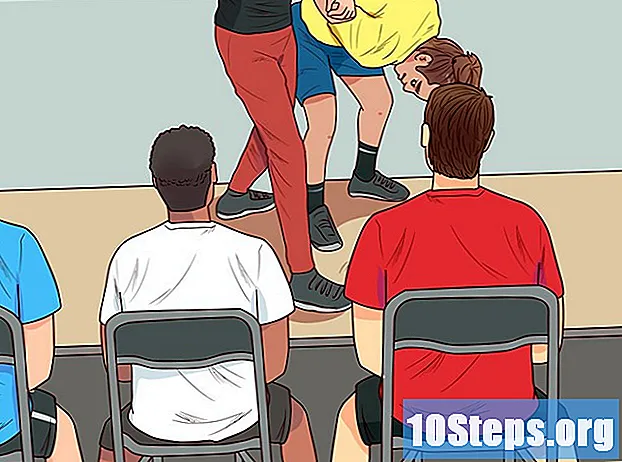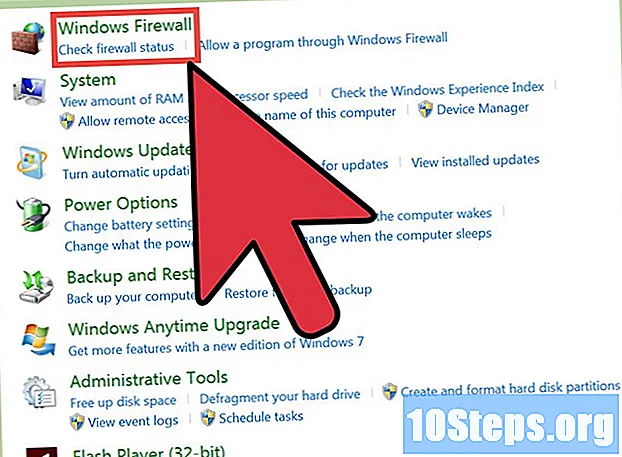Isi
Mengirim foto melalui email di smartphone cukup mudah. Umumnya, Anda perlu menggunakan dua aplikasi: klien email dan galeri foto. Jika Anda menggunakan ponsel Android, Anda dapat menggunakan aplikasi "Gmail" dan "Foto" (atau aplikasi galeri gambar lain yang Anda gunakan). Di iPhone, Anda akan menggunakan aplikasi "Mail" dan "Photos".
Langkah
Metode 1 dari 2: Mengirim Email di Android
Pastikan foto yang ingin Anda kirim disimpan di ponsel Anda. Buka semua kontrol dengan menyentuh panah putih di kiri bawah layar. Sentuh "Galeri" dan buka foto.

Sentuh opsi berbagi dan pilih klien email yang diinginkan. Fungsi ini memiliki ikon dua anak panah kecil dengan lingkaran di antaranya. Saat Anda mengetuknya, Anda akan melihat beberapa opsi, tergantung pada jumlah akun digital yang dibuat di telepon.- Akun digital termasuk akun email dan jejaring sosial.

Pilih foto yang ingin Anda unggah. Setelah memilih opsi email, Anda akan diarahkan ke layar navigasi antara foto di ponsel. Pilih gambar dengan menyentuh lembut gambar yang ingin Anda kirim.- Gambar yang tidak diambil oleh kamera ponsel, seperti yang diunduh dari internet atau diterima melalui bluetooth, dapat disimpan dalam folder bernama DCIM. Kecuali Anda telah mengubah konfigurasi, foto yang diambil oleh perangkat itu sendiri akan disimpan langsung di aplikasi "Foto".
- Anda dapat mengunggah banyak gambar dengan memilih semuanya secara berurutan.

Ketuk tombol "Berikutnya" setelah memilih foto yang diinginkan. Ini akan memuat foto-foto di layar baru, di mana mereka akan dilampirkan ke pesan email.
Tulis pesan dan kirim email. Saat Anda mengetuk bidang yang sesuai, masukkan alamat email penerima dan tulis pesan jika Anda mau. Dimungkinkan juga untuk menambahkan subjek.
- Saat memasukkan alamat email, hemat waktu dengan mengklik tombol ".com".
Metode 2 dari 2: Mengirim Email di iOS
Buka aplikasi "Foto" dan temukan gambar yang ingin Anda kirim melalui email. Aplikasi ini memiliki ikon bunga dengan warna berbeda. Jelajahi foto dengan menggeser jari Anda ke atas dan ke bawah pada layar.
Pilih fotonya. Klik "Pilih" di sudut kanan atas layar dan klik pada foto yang ingin Anda upload.
- Jika Anda tidak melihat opsi "Pilih", coba ketuk foto sekali. Ini akan menampilkan semua opsi.
Klik ikon bagikan dan tambahkan foto ke email. Ikon ini terletak di pojok kiri bawah layar, dan tampak seperti persegi dengan dua anak panah mengarah ke atas. Setelah menyentuhnya, pilih "Email foto".
- Beberapa versi iOS mengharuskan Anda mengetuk "Berikutnya" dan "Email".
- Ulangi Langkah ini sampai semua foto terpasang.
Tulis email. Setelah mengklik ikon email, pesan baru akan muncul. Tulis badan email dan isi bidang "Subjek".
- Jika menggunakan iOS 8 atau lebih baru, pindahkan kursor ke badan email, tempat Anda biasanya akan menulis pengingat, informasi, atau jenis teks lainnya. Tahan jari Anda di area tersebut sampai kaca pembesar muncul. Lepaskan jari Anda dari layar dan menu hitam akan muncul dengan opsi "Pilih" dan "Pilih semua".
- Di sebelah kanan bilah hitam, tekan panah yang mengarah ke kanan. Opsi "Level kutipan" dan "Sisipkan foto atau video" akan muncul saat menekan panah. Sentuh "Sisipkan foto atau video".
Tambahkan kontak. Klik di bidang "Kepada:" jika kursor belum ada di atasnya. Masukkan nama atau email penerima.
- Sentuh ikon kontak di sebelah kanan untuk menambahkan penerima langsung dari daftar kontak Anda. Opsi ini memiliki ikon lingkaran biru dengan tanda plus biru.
- Lanjutkan menambahkan kontak di kolom "CC / CCO" jika perlu.
Kirim emailnya. Setelah melampirkan foto, pilih opsi "Kirim" di sudut kanan atas layar.
- Edit email sebelum mengirimnya untuk memastikan foto, penerima dan pesan sudah benar.
Tips
- Jika Anda memiliki paket data terbatas, coba unggah foto Anda saat terhubung ke jaringan Wi-Fi untuk menghindari biaya tambahan.
- Jika Anda tidak menggunakan smartphone, gunakan tombol yang sesuai pada keyboard untuk membuka aplikasi email dan menulis pesan.
- Jika Anda menggunakan Windows Phone, buka daftar aplikasi dan buka aplikasi "Foto". Ini memiliki ikon kotak biru dengan kotak putih yang berisi persegi panjang dan titik biru. Sentuh foto atau video yang ingin Anda upload dan klik opsi berbagi. Fungsi ini memiliki ikon lingkaran dengan tanda daur ulang. Pilih opsi email dan tulis pesan.
Peringatan
- Batasi jumlah foto yang dikirim sesuai kapasitas ponsel.
- Periksa penerima sebelum mengirim pesan untuk tidak mengirim konten yang tidak pantas ke rekan kerja.